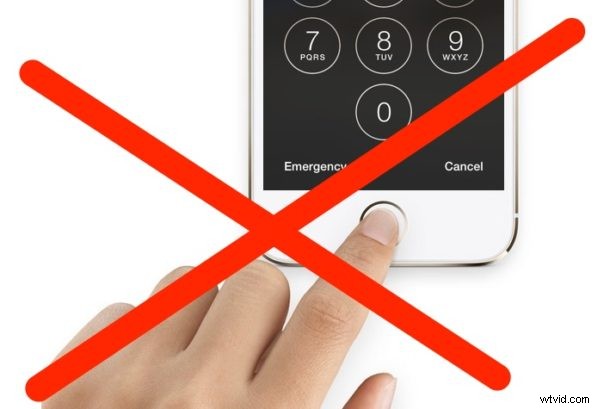
Touch ID to niezaprzeczalnie wygodna funkcja iPhone'a i iPada, umożliwiająca szybki dostęp do urządzenia po prostu poprzez przyłożenie zarejestrowanego palca do sensora Touch ID, który odczytuje odcisk palca, aby uzyskać dostęp. Chociaż Touch ID jest przydatny, niektórzy użytkownicy mogą później zdecydować, że chcą wyłączyć tę funkcję na swoim iPhonie lub iPadzie, czy to ze względów bezpieczeństwa, prywatności, czy z innego powodu.
Pamiętaj, że ta metoda całkowicie wyłącza Touch ID w razie potrzeby, ale możesz także wyłączyć Touch ID do odblokowywania iPhone'a lub iPada, wyłączać Touch ID dla Apple Pay i wyłączać Touch ID dla zakupów w App Store i iTunes jako dobrze, lub zostaw to włączone dla niektórych funkcji, jednocześnie wyłączając je dla innych. Pamiętaj, że jeśli wyłączysz wszystkie formy Touch ID, możesz również usunąć odciski palców z Touch ID, chociaż nie jest to obowiązkowe, aby po prostu wyłączyć tę funkcję.
Jak wyłączyć Touch ID do odblokowywania i zakupów
Jeśli zamierzasz całkowicie wyłączyć Touch ID lub po prostu wyłączyć go, aby odblokować i uzyskać dostęp do urządzenia, upewnij się, że masz włączone hasło w iOS, aby zapobiec nieautoryzowanemu dostępowi.
- Otwórz aplikację „Ustawienia” na iPhonie lub iPadzie
- Przejdź do „Touch ID i kod dostępu” i jak zwykle uwierzytelnij się za pomocą kodu dostępu
- W sekcji „Użyj Touch ID dla:” przestaw przełączniki w razie potrzeby, aby wyłączyć Touch ID (wyłącz go dla wszystkich ustawień, jeśli chcesz całkowicie wyłączyć tę funkcję):
- iPhone Unlock (lub iPad Unlock) – wyłącz tę opcję, aby wyłączyć Touch ID w celu odblokowania i uzyskania dostępu do urządzenia
- Apple Pay – wyłącz, aby zapobiec używaniu Touch ID do robienia zakupów Apple Pay
- iTunes i App Store – wyłącz tę opcję, aby wyłączyć używanie Touch ID do zakupów w App Store i iTunes
- Upewnij się, że masz włączony kod dostępu i używasz go, a następnie wyjdź z Ustawień jak zwykle
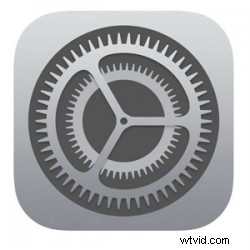
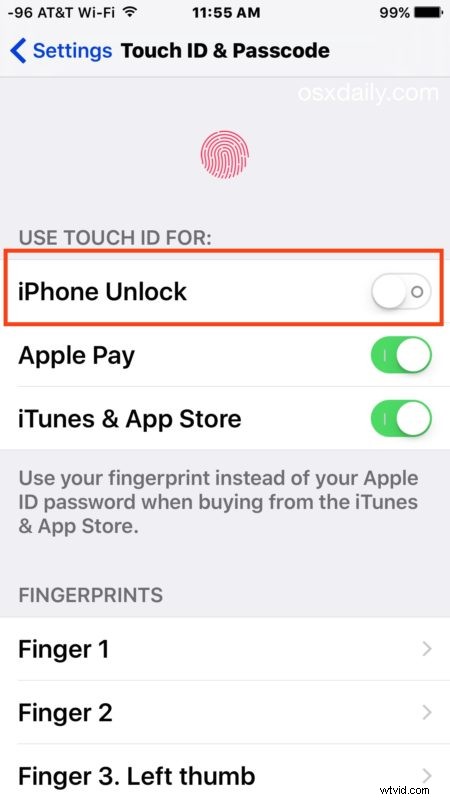
Jeśli wyłączasz Touch ID, ponieważ uważasz, że jest niewiarygodny, możesz po prostu przejść przez proces dodawania kolejnego lub dwóch odcisków palców. Jest to szczególnie ważne, jeśli masz problemy związane z pogodą, spróbuj dodać dodatkowe odciski palców tego samego palca, co może znacznie poprawić wydajność w chłodne dni, gdy skóra wysycha, a także w wilgotną pogodę. Możesz również usunąć odciski palców, jeśli nie używasz już określonej cyfry lub dodatku do odblokowania urządzenia.

Nie zapominaj, że zawsze możesz zmienić kurs na iPhonie lub iPadzie i skonfigurować Touch ID do ponownego odblokowania, jeśli zdecydujesz się ponownie użyć uwierzytelniania odciskiem palca w przyszłości.
